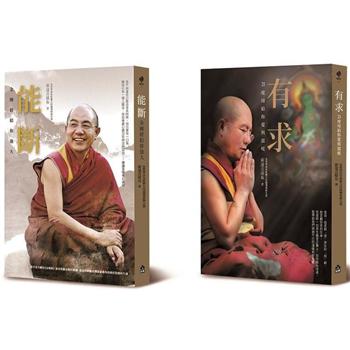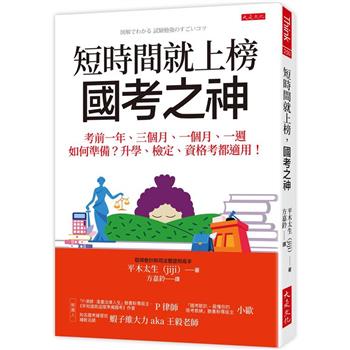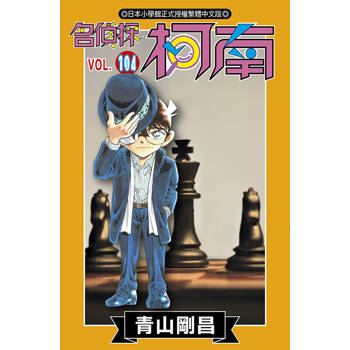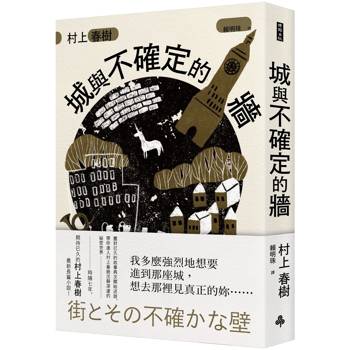自從蘋果電腦在幾年前開始採用 Intel 處理器、標榜可以透過 Boot Camp 或虛擬電腦實現雙系統,並降低產品單價以後,Apple Mac 電腦在台灣漸漸的被一般民眾接受,能見度也越來越高,許多人衝著 iMac / MacBook 精緻的設計而購買使用,但是因為長久使用 Microsoft Windows,已經習慣該作業系統的操作方式,在第一次面對 Mac OS X 作業系統時,原來對作業系統的認知與概念完全派不上用場。幾個朋友在剛開始操作 Mac OS 時,頻頻詢問「控制台在哪裡?」、「桌面上怎麼沒有我的電腦?」、「有 Office 可以用嗎?」...等等。甚至有人乾脆新機一到手,馬上打開 Boot Camp 安裝熟悉的 Windows 作業系統,從此再也不知 Mac OS 為何物。
面對新的作業系統,除了要重新熟悉操作以外,平常所使用的工具軟體因為平台不相容,造成使用者轉換平台時,會面對許多困難;尤其一般辦公經常使用的 Microsoft Office 套裝軟體,雖然有 Office for Mac 2004 / 2008 可以使用,但是對於中文使用者來說,英文介面並不友善;而 Apple 自家的 iWork 軟體在早期也只有英文介面可以使用,一直到 '08 才提供簡體中文介面。
當 iWork '08 發表時,只提供簡體中文語系,未提供繁體中文介面供台灣等地的讀者使用。失望之餘,決定將自行該軟體介面翻譯為繁體中文。在實作翻譯工作時,因為之前沒有中文化軟體的經驗,遇到不少困難,曾經造成軟體無法開啟、部分介面消失、需要中文化的檔案無法開啟等等,爬遍許多討論區尋找解答,最後有幸遇到曾經中文化 iWork '06 的 C+Style 前輩指點,終於有像樣的作品出現。歷經反覆測試、網友回報臭蟲、修正詞彙、加上其他模組與樣板內容的中文化、加上安裝功能等等幾次大改版,原本簡陋的中文化演變為安裝簡易、且完成度高的安裝檔。當初將中文化發表在個人的部落格,也帶來了一些人氣。
因為這個中文化的緣故,讓松崗注意到我的存在。新版 iWork '09 發表以後的幾個月,便透過個人部落格聯繫,希望我可以為 iWork 系列軟體撰寫書籍。當時因為工作的關係在墨西哥旅居,正希望將多餘的空閒時間善加利用,便接下這份工作。因此本書所有內容都是在當地完成,並以墨西哥當地的照片與文字作為書中的範例。
本書最主要的目的,便是希望 Mac 使用者可以充分了解如何善加使用 iWork 中的三套軟體,以取代 Office 中的 Word、Excel 與 PowerPoint 的工作。無論您是剛從 Windows 平台轉換至 Mac 平台,或是已經對 Mac 系統有一定程度熟悉的使用者,本書都是非常適合用來學習如何操作 iWork 的工具書。iWork 是一套簡單易用而功能強大的辦公室軟體,儘管功能類似 Office 中的三大軟體,卻也有 Apple 自家的風格;與其他軟體 (如 iPhoto、通訊錄等)的整合也是非常方便。如果手上已經有 Mac 電腦,建議不妨試試 iWork,絕對會讓您有意想不到的驚喜。本書全文也是使用 iWork '09 中的 Pages 完成。
最後要謝謝 Cynthia 與家人朋友的支持與鼓勵,還有松崗給我這個機會,讓我有動力將一點知識化為文字,最後印製成書本。如果沒有你們,這本書也不會存在。
| FindBook |
有 5 項符合
Hello! iWork的圖書 |
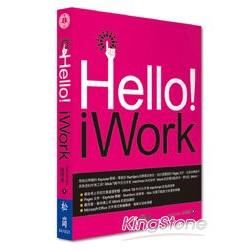 |
Hello! iWork 作者:陳璟鴻 mechman 出版社:松崗圖書 出版日期:2010-10-20 語言:繁體書 |
| 圖書選購 |
| 型式 | 價格 | 供應商 | 所屬目錄 | 二手書 |
$ 89 |
二手中文書 |
二手書 |
$ 210 |
Others |
二手書 |
$ 250 |
Others |
$ 283 |
科學科普 |
$ 446 |
MAC/APPLE |
|---|
| 圖書館借閱 |
| 國家圖書館 | 全國圖書書目資訊網 | 國立公共資訊圖書館 | 電子書服務平台 | MetaCat 跨館整合查詢 |
| 臺北市立圖書館 | 新北市立圖書館 | 基隆市公共圖書館 | 桃園市立圖書館 | 新竹縣公共圖書館 |
| 苗栗縣立圖書館 | 臺中市立圖書館 | 彰化縣公共圖書館 | 南投縣文化局 | 雲林縣公共圖書館 |
| 嘉義縣圖書館 | 臺南市立圖書館 | 高雄市立圖書館 | 屏東縣公共圖書館 | 宜蘭縣公共圖書館 |
| 花蓮縣文化局 | 臺東縣文化處 |
|
|
圖書介紹 - 資料來源:TAAZE 讀冊生活 評分:
圖書名稱:Hello! iWork
iWork '08 中文化作者 mechman帶你玩 iWork!
「有Office可以用嗎?」這是大多數剛從Windows轉換為Mac的使用者會問的第一個問題。當蘋果電腦執行長Steve Jobs的簡報驚艷了你我的眼,iWork開始大放異彩,成為Apple Fans製作文書的首選工具。
想做出華麗的 Keynote 簡報、專業的 Numbers 試算圖表報告、設計感豐富的 Pages 文件,又害怕轉換平常熟悉的作業工具?在iWork '08前、還沒有繁體中文版的時候,作者mechman因為實在太喜歡iWork友善的操作設計,編寫了iWork '08繁體中文化,造福了許多繁體中文語系的使用者。iWork '09發佈後正式推出繁體中文版,讓廣大的Apple Fans能直接享受到iWork的親切便利。
如果你是Apple粉絲,就不能不知道文書處理套裝軟體iWork;如果你知道iWork,就一定會想使用它;如果你想使用iWork,那你還在等什麼?一起動手Work吧!
書籍特色
● 最容易上手的文書處理軟體,iWork '08 中文化作者 mechman 的私房教學
● 最完整、最快速上手 iWork 的密技講堂
● Pages 文件、Keynote 簡報、Numbers 試算表,Mac 玩家不能缺少的套裝軟體
● Microsoft Office 文件格式無痛轉換,檔案交流無障礙
作者序
自從蘋果電腦在幾年前開始採用 Intel 處理器、標榜可以透過 Boot Camp 或虛擬電腦實現雙系統,並降低產品單價以後,Apple Mac 電腦在台灣漸漸的被一般民眾接受,能見度也越來越高,許多人衝著 iMac / MacBook 精緻的設計而購買使用,但是因為長久使用 Microsoft Windows,已經習慣該作業系統的操作方式,在第一次面對 Mac OS X 作業系統時,原來對作業系統的認知與概念完全派不上用場。幾個朋友在剛開始操作 Mac OS 時,頻頻詢問「控制台在哪裡?」、「桌面上怎麼沒有我的電腦?」、「有 Office 可以用嗎?」...等等。甚至有人乾脆新機一到...
»看全部
目錄
Pages篇
踏入iWork的第一步,從精美的文件開始。Pages內建多種專業樣板,搭配完美的圖表排版功能,讓你更專注於文件書寫。
Lesson 1 使用 Pages 建立文件
Lesson 2 編輯文件
Lesson 3 排版文件
Lesson 4 物件
Lesson 5 輔助工具-增加您的工作效率
Lesson 6 組織您的文件
Lesson 7 樣板
Lesson 8 分享 Pages 文件
Keynote篇
第一眼就吸引全世界,這就是Keynote的魔力。什麼版型設計、動態效果都不用再費心了,直接使用Keynote吧!使用iPhone搭配 Keynote,你就是全場的焦點!
Lesson 9 規劃您的簡報
Lesson 10 建...
踏入iWork的第一步,從精美的文件開始。Pages內建多種專業樣板,搭配完美的圖表排版功能,讓你更專注於文件書寫。
Lesson 1 使用 Pages 建立文件
Lesson 2 編輯文件
Lesson 3 排版文件
Lesson 4 物件
Lesson 5 輔助工具-增加您的工作效率
Lesson 6 組織您的文件
Lesson 7 樣板
Lesson 8 分享 Pages 文件
Keynote篇
第一眼就吸引全世界,這就是Keynote的魔力。什麼版型設計、動態效果都不用再費心了,直接使用Keynote吧!使用iPhone搭配 Keynote,你就是全場的焦點!
Lesson 9 規劃您的簡報
Lesson 10 建...
»看全部
商品資料
- 作者: 陳璟鴻 mechman
- 出版社: 松崗圖書 出版日期:2010-10-20 ISBN/ISSN:9789867309921
- 語言:繁體中文 裝訂方式:平裝 頁數:472頁
- 類別: 中文書> 電腦> MAC/APPLE
|